在当今数字化办公和多样化开发测试场景中,虚拟机技术得到了广泛应用,虚拟机能够在一台物理主机上模拟出多个独立的操作系统环境,为用户提供了极大的灵活性和隔离性,虚拟机中的文件与主机之间的交互需求也随之产生,实现虚拟机文件与主机共享,不仅能提升工作效率,还能在不同的系统环境间实现无缝的数据流转,对于开发者、测试人员以及有特殊需求的办公人员来说具有重要意义,本文将深入探讨虚拟机文件与主机共享的相关知识、实现方法以及常见问题与解决方案。
虚拟机文件共享的概念与意义
概念解析
虚拟机文件与主机共享,简单来说就是让虚拟机中的操作系统能够访问主机上的文件和文件夹,同时主机也能够访问虚拟机中指定的文件和文件夹,通过共享功能,虚拟机和主机之间仿佛建立了一座无形的桥梁,打破了两者之间原本相对独立的文件系统边界,使得数据可以在不同的环境中自由穿梭。
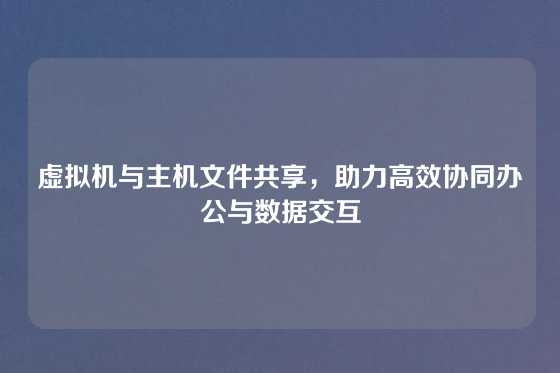
重要意义
- 提升工作效率:在开发和测试场景中,开发人员常常需要在虚拟机中模拟不同的生产环境进行代码测试,如果没有文件共享,他们可能需要通过繁琐的外部存储设备(如U盘)来传输代码文件,不仅操作麻烦,还存在数据丢失或病毒感染的风险,而实现文件共享后,开发人员可以直接在主机上编辑代码,虚拟机中实时获取更新后的文件进行测试,大大节省了时间和精力。
- 促进数据交互:对于一些需要在不同操作系统之间切换使用的用户,比如同时使用Windows主机和Linux虚拟机的用户,文件共享使得他们能够在不同系统间轻松共享文档、图片、视频等各类数据,满足了多样化的工作和娱乐需求。
- 资源复用:主机上可能拥有丰富的软件资源、数据资源等,通过文件共享,虚拟机可以直接使用这些资源,无需在虚拟机中重复安装或存储,节省了虚拟机的存储空间和系统资源。
常见虚拟机软件的文件共享实现方法
VMware Workstation
- 设置步骤:
- 首先确保虚拟机处于关闭状态,打开VMware Workstation,选中需要设置文件共享的虚拟机,点击“编辑虚拟机设置”。
- 在弹出的窗口中,选择“选项”选项卡,然后在左侧列表中点击“共享文件夹”,在右侧选择“总是启用”。
- 点击“添加”按钮,弹出“添加共享文件夹向导”,在向导中,点击“浏览”选择主机上要共享的文件夹路径,然后为共享文件夹命名(可以自定义)。
- 完成设置后,启动虚拟机,在虚拟机中,打开“计算机”(Windows系统)或相应的文件管理器(Linux系统),会发现多出一个共享文件夹图标,双击即可访问主机共享的内容。
- 注意事项:在Linux虚拟机中,可能需要安装VMware Tools才能正常访问共享文件夹,如果共享文件夹权限设置不当,可能会出现无法读取或写入的情况,需要在主机和虚拟机中合理设置文件和文件夹的权限。
VirtualBox
- 设置步骤:
- 同样先关闭虚拟机,打开VirtualBox,选中目标虚拟机,点击“设置”。
- 在设置窗口中,选择“共享文件夹”选项,点击右侧的“添加共享文件夹”按钮,在弹出的对话框中,点击“主机路径”右侧的“...”按钮选择主机共享文件夹路径,设置“名称”(自定义),并根据需要勾选“只读”或“读写”权限。
- 启动虚拟机,在Windows虚拟机中,可以通过“网络” - “VirtualBox共享文件夹”访问共享内容;在Linux虚拟机中,需要先创建一个挂载点(如在终端中输入“sudo mkdir /media/sf_shared”创建一个名为sf_shared的挂载点),然后使用命令“sudo mount -t vboxsf 共享文件夹名称 /media/sf_shared”(共享文件夹名称”为之前在VirtualBox中设置的名称)进行挂载,挂载成功后即可访问共享文件。
- 注意事项:在Linux虚拟机挂载共享文件夹时,可能会遇到权限问题,需要确保挂载用户具有相应的权限,如果VirtualBox版本过旧,可能在文件共享功能上存在一些兼容性问题,建议及时更新到最新版本。
Hyper - V
- 设置步骤:
- 打开Hyper - V管理器,选中要设置的虚拟机,点击“设置”。
- 在设置窗口中,选择“增强会话模式策略”,在右侧勾选“允许增强会话模式”。
- 启动虚拟机,在虚拟机中,点击屏幕上方的“操作”菜单,选择“插入集成服务安装盘”(如果是Windows虚拟机),对于Linux虚拟机,可能需要手动安装Hyper - V的集成服务。
- 安装完成后,在主机上,打开“控制面板” - “程序” - “程序和功能”,点击“启用或关闭Windows功能”,确保“SMB 1.0/CIFS File Sharing Support”已启用,然后在主机上设置共享文件夹,并设置好共享权限,在虚拟机中,通过“网络”可以发现并访问主机共享的文件夹。
- 注意事项:Hyper - V的文件共享依赖于SMB协议,确保主机和虚拟机的网络连接正常且SMB服务正常运行,如果在访问共享文件夹时出现网络错误,需要检查网络设置和防火墙配置。
虚拟机文件共享的应用场景
软件开发与测试
- 代码开发:开发团队可以在主机上使用熟悉的开发工具编写代码,然后通过文件共享让虚拟机中的测试环境实时获取最新代码进行测试,开发一个跨平台的应用程序,在Windows主机上使用Visual Studio编写代码,通过文件共享在Linux虚拟机中使用相应的测试工具进行兼容性测试,及时发现和修复问题。
- 测试数据共享:测试人员可以将大量的测试数据存储在主机上,通过文件共享供虚拟机中的不同测试场景使用,比如在进行大数据处理测试时,主机上存储了海量的测试数据集,虚拟机可以直接访问这些数据,无需在虚拟机中重复存储,节省了大量的磁盘空间和数据传输时间。
办公文档处理
- 跨系统协作:对于一些需要在Windows和Mac系统之间切换使用的办公人员,通过虚拟机文件共享,可以在Windows主机上使用Office软件编辑文档,然后在Mac虚拟机中使用Pages等软件进一步处理,实现不同系统间办公软件的协同工作。
- 团队共享:在企业办公环境中,主机可以作为文件服务器,通过虚拟机文件共享功能,让多个员工的虚拟机能够访问共享的项目文档、资料等,促进团队成员之间的协作和信息共享,提高工作效率。
数据备份与恢复
- 备份到主机:虚拟机中的重要数据可以通过文件共享实时备份到主机上,防止虚拟机系统出现故障时数据丢失,在虚拟机中运行的数据库系统,可以定期将数据库文件通过共享文件夹复制到主机进行备份。
- 恢复数据:当虚拟机数据损坏或丢失时,可以从主机共享文件夹中获取备份数据进行恢复,比如虚拟机中的某个重要文件被误删除,通过主机共享的备份副本可以快速恢复文件,减少数据损失。
虚拟机文件共享的常见问题及解决方案
权限问题
- 现象:在虚拟机中无法读取或写入共享文件夹中的文件,提示权限不足。
- 解决方案:在主机上检查共享文件夹的权限设置,确保虚拟机使用的用户账户具有相应的读取和写入权限,在虚拟机中,也需要检查文件和文件夹的权限设置,如果是Linux虚拟机,可能需要使用chown和chmod命令来更改文件和文件夹的所有者和权限。
无法访问共享文件夹
- 现象:在虚拟机中找不到共享文件夹图标,或者通过网络访问共享文件夹时提示连接失败。
- 解决方案:首先检查虚拟机的网络连接是否正常,可以尝试ping主机的IP地址,如果网络正常,检查虚拟机软件的文件共享设置是否正确,比如是否正确设置了共享文件夹路径和名称,对于需要安装工具才能访问共享文件夹的情况(如VMware Tools、VirtualBox Guest Additions等),确保工具已正确安装,如果是防火墙或安全软件阻止了访问,需要在主机和虚拟机中调整防火墙和安全软件的设置,允许相关的文件共享服务通过。
共享文件夹内容更新不及时
- 现象:在主机上修改了共享文件夹中的文件,但在虚拟机中看到的还是旧版本的内容。
- 解决方案:这可能是由于缓存问题导致的,在虚拟机中,可以尝试刷新文件管理器(如在Windows中按F5键),如果问题仍然存在,可以在虚拟机中重新挂载共享文件夹(对于Linux虚拟机),或者重新设置共享文件夹(对于所有虚拟机软件)。
虚拟机文件与主机共享是一项非常实用的功能,它打破了虚拟机和主机之间的文件系统隔阂,为用户在不同的应用场景中提供了高效的数据交互和协同工作方式,无论是软件开发、办公文档处理还是数据备份恢复等领域,文件共享都发挥着重要作用,虽然在实现和使用过程中可能会遇到一些问题,但通过正确的设置和合理的故障排除方法,这些问题都可以得到有效解决,随着虚拟机技术的不断发展和应用场景的日益丰富,虚拟机文件与主机共享功能也将不断完善,为用户带来更加便捷和高效的使用体验,在未来的数字化工作和生活中,我们可以充分利用这一功能,提升工作效率,推动各项业务的顺利开展。
免责声明:由于无法甄别是否为投稿用户创作以及文章的准确性,本站尊重并保护知识产权,根据《信息网络传播权保护条例》,如我们转载的作品侵犯了您的权利,请您通知我们,请将本侵权页面网址发送邮件到qingge@88.com,深感抱歉,我们会做删除处理。

